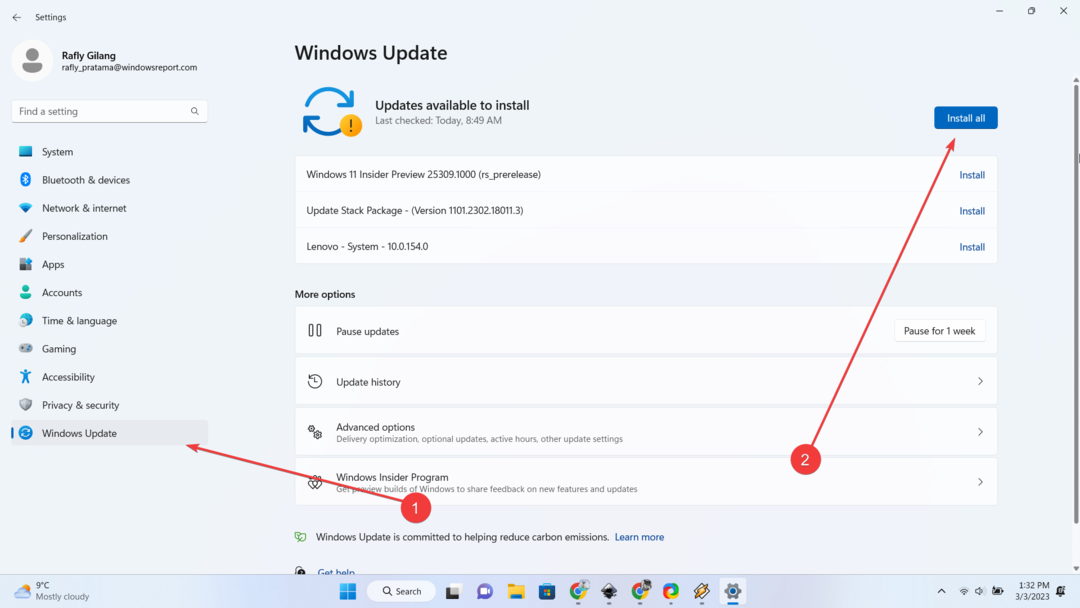Autors Namrata Najaks
Daudzi lietotāji ir ziņojuši par problēmu operētājsistēmā Windows 11/10, kurā viņiem nav atļauts pārdēvēt failu vai mapi. Viņi saskaras ar kļūdas ziņojumu ikreiz, kad viņi mēģina veikt faila vai mapes pārdēvēšanas darbību, kas skan tālāk
“Nevar atrast norādīto failu. Noteikti norādiet pareizo ceļu un faila nosaukumu.
"Fails vai mape neeksistē."
Šajā rakstā mēs esam uzskaitījuši vienu labojumu, kas ir palīdzējis lietotājiem, kuri savā datorā saskaras ar šo failu vai mapju pārdēvēšanas problēmu. Pirms tālāk norādītā labojuma izmantošanas iesakām veikt sistēmas restartēšanu un pārbaudīt, vai problēma ir novērsta.
Labot - mainiet reģistra ierakstus
1. Nospiediet Windows un R taustiņus uz tastatūras, lai atvērtu Skrien dialoglodziņš.
2. Tips regedit un sit Ievadiet atvērt Reģistra redaktors.

3. Klikšķiniet uz Jā ja Lietotāja konta kontrole liek jums.
4. Pirms izmaiņu veikšanas reģistrā izveidojiet reģistra dublējumu, lai to atjaunotu, ja reģistra izmaiņu dēļ rodas kāda cita problēma.
- Klikšķiniet uz Fails -> Eksportēt…

- Izvēlieties Eksporta diapazons kā Visi.
- Izvēlieties vietu reģistra dublējuma faila saglabāšanai.
- Dodiet failu nosaukums un noklikšķiniet uz Saglabāt.
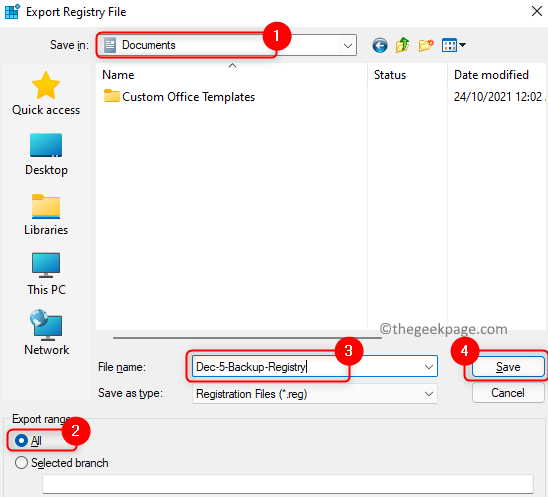
5. Dodieties uz tālāk norādīto vietu vai kopējiet un ielīmējiet to savā reģistra navigācijas joslā.
HKEY_LOCAL_MACHINE\SOFTWARE\Microsoft\Windows\CurrentVersion\Explorer\FolderDescriptions

6. Kad esat sasniedzis Mapju apraksti taustiņu, atrodiet tālāk minētās mapes. Jūs varat vai nu dzēst vai pārdēvēt šīs mapes.
{2112AB0A-C86A-4ffe-A368-0DE96E47012E}
{491E922F-5643-4af4-A7EB-4E7A138D8174}
{7b0db17d-9cd2-4a93-9733-46cc89022e7c}
{A302545D-DEFF-464b-ABE8-61C8648D939B}
{A990AE9F-A03B-4e80-94BC-9912D7504104}
7. Ar peles labo pogu noklikšķiniet mapē un izvēlieties Pārdēvēt un mainiet vārdu. Pievienojiet sufiksu mapei, piemēram _VEC.
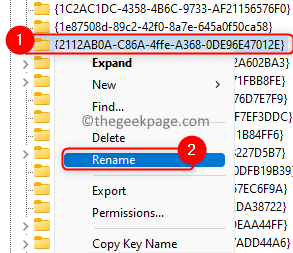
8. Kad esat pabeidzis mainīt visas iepriekš minētās 5 mapes, pārstartēt jūsu sistēma.
9. Pēc sistēmas palaišanas pārbaudiet, vai varat pārdēvēt failus vai mapes.
Tieši tā!
Jums jāspēj pārdēvēt sistēmas failus un mapes bez kļūdas ziņojuma. Komentējiet un dariet mums zināmu, vai tas jums palīdzēja pārvarēt problēmu.